En aquest escrit, parlarem de ' Canvia el nom de l'element ” cmdlet en detall.
Què és l'ordre de canvi de nom de l'element a PowerShell?
El ' Canvia el nom de l'element ” El cmdlet de PowerShell és responsable de canviar el nom dels elements, inclosos fitxers o carpetes. Tinguem una comprensió detallada del cmdlet indicat amb l'ajuda dels exemples donats.
Exemple 1: utilitzeu el cmdlet 'Canvia el nom de l'element' per canviar el nom d'un fitxer
Per canviar el nom d'un fitxer a PowerShell, executeu el cmdlet 'Canvia el nom de l'element':
Canvia el nom de l'element -Camí 'C:\Docs \F ile.txt' -NouNom 'Fitxer_nou.txt'
Segons l'ordre anterior:
- Primer, escriviu el ' Canvia el nom de l'element ” cmdlet, juntament amb el “ -Camí ” paràmetre que té assignada la ubicació del fitxer.
- Després d'això, especifiqueu el ' -NouNom ” cmdlet i assigneu el nou nom de fitxer:
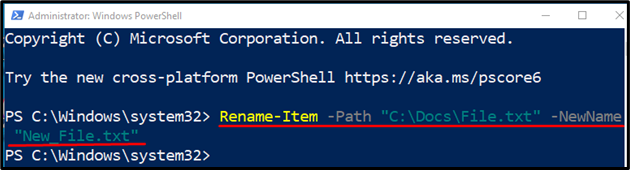
Exemple 2: utilitzeu el cmdlet 'Canvia el nom de l'element' per canviar el nom d'una carpeta
El cmdlet 'Rename-Item' també es pot utilitzar per canviar el nom de la carpeta:
En el codi anteriorment indicat:
- Primer, afegiu el ' Canvia el nom de l'element ” cmdlet.
- Després d'això, especifiqueu la ubicació de la carpeta a la qual cal canviar el nom i, a continuació, col·loqueu el nom de la carpeta nova juntament amb ell:
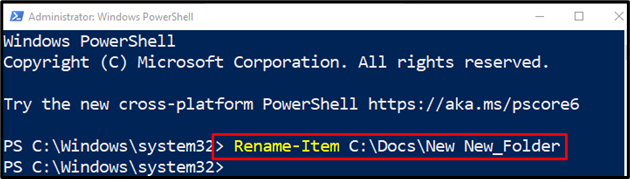
Exemple 3: Canvieu les extensions de fitxer mitjançant el cmdlet 'Canvia el nom de l'element'.
El ' Canvia el nom de l'element L'ordre ” també es pot utilitzar per canviar l'extensió del fitxer. Per exemple, canviarem el ' .txt ' extensió a ' .csv ”:
Segons l'ordre anterior:
- Primer, escriviu el ' Get-ChildItem 'cmdlet juntament amb el camí indicat amb el comodí ' * ' i la ' .txt ” per seleccionar tots els fitxers de text.
- A continuació, afegiu el ' | ” oleoducte i esmentar el “ Canvia el nom de l'element 'cmdlet juntament amb el ' -NouNom ' i especifiqueu el codi indicat a continuació per canviar l'extensió de tots els fitxers de ' .txt ' a ' .csv ”:

Ara, verifiqueu el canvi de les extensions de fitxer executant el ' Get-Ubicació ” cmdlet al llarg del camí de la carpeta:
Get-ChildItem C:\Docs\ 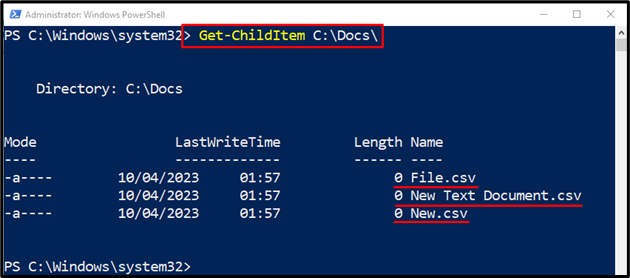
Això és tot! Hem descrit breument l'ordre 'Canvia el nom de l'element' a PowerShell
Conclusió
El cmdlet ' Canvia el nom de l'element ” s'utilitza per canviar el nom dels elements a PowerShell. A més, pot canviar el nom de diversos elements alhora sense afectar les dades dels fitxers o carpetes. Aquest escrit es va elaborar amb detall sobre el cmdlet 'Canvia el nom de l'element'.